Почему мой диск используется на 99%?
У меня похожая проблема, как у этого пользователя. Вы можете в значительной степени взять его снимок экрана и применить его к моей проблеме: Windows 8.1, использование диска на 99% или в этом районе в течение более длительного периода времени (минуты). Тем не менее, статистика использования отдельных дисков не может превышать 1 МБ / с. У меня есть SSD-диск, способный значительно повысить пропускную способность.
Вопрос, на который я ссылаюсь, не дает большого ответа, но один комментарий намекает на недостаток свободного места на диске. Это проблема с моим диском. На диске C осталось всего ~1 ГБ свободного места. Но мой дополнительный вопрос: почему это важно? Windows предварительно выделяет 6 ГБ виртуального диска, не так ли? По крайней мере, так я интерпретирую "выделенный в данный момент" на экране настроек виртуальной памяти в разделе "Свойства системы" → "Параметры производительности".
Я пытался использовать инструмент мониторинга процесса, чтобы получить некоторую информацию о том, что использует диск, но объем данных, записанных всего за пару секунд, настолько велик, что я не знаю, с чего начать. Единственное, что я вижу, это то, что service.exe часто обращается к реестру... Но я думаю, это нормально? Если кто-то хочет посмотреть, дамп журнала здесь (19 МБ)
Подводя итог:
- Действительно ли увеличивается использование диска при уменьшении свободного места? Если так, то почему?
- Может кто-нибудь вычесть из моего файла журнала Procmon, какая программа или процесс вызывает 99% использования диска?
Редактировать: Чтобы прокомментировать "вредоносное ПО"-ответ в другом посте: я хотел бы знать, а не догадываться. Я сомневаюсь, что это вредоносная программа в моем случае, но если это так, мои журналы должны показать это.
обновление: похожий случай только что произошел. Какие-нибудь подсказки из этих двух скриншотов ResMon?
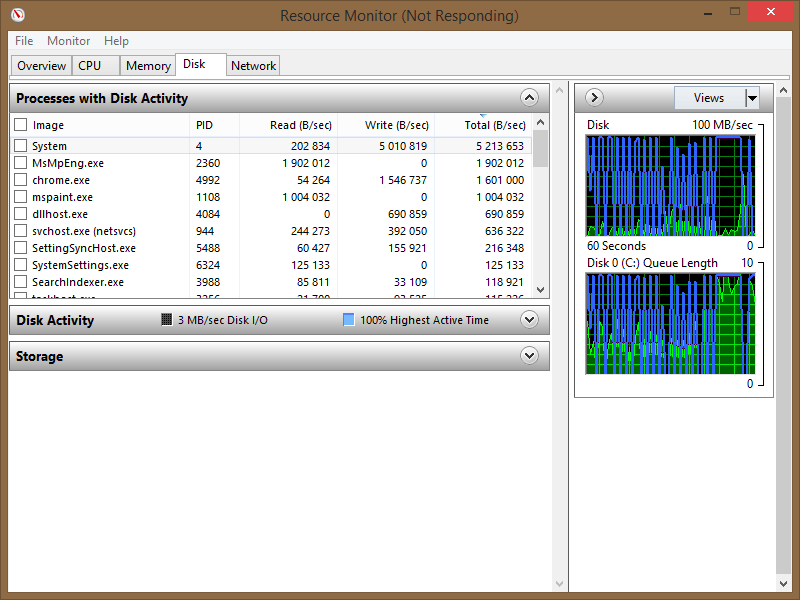
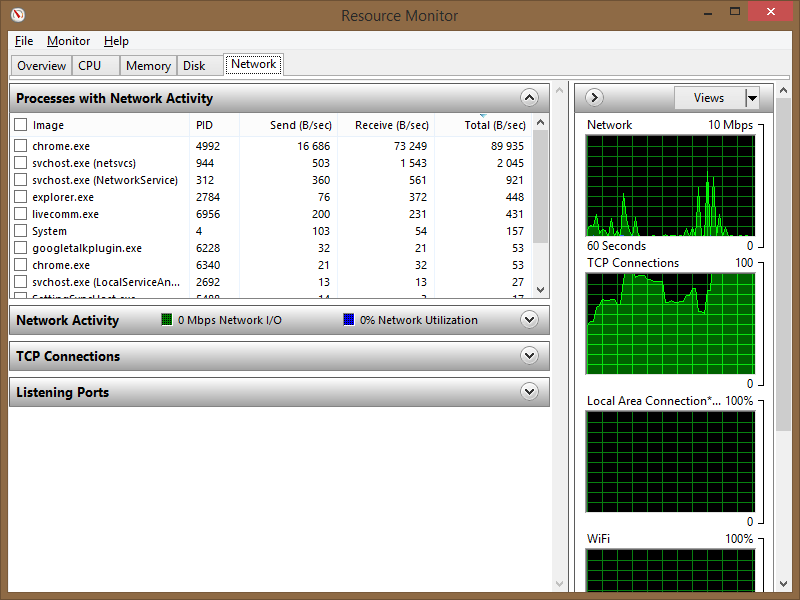
"Система" на самом деле не говорит мне много.
5 ответов
Я только что видел, что ваша проблема ушла, но ниже должно быть полезно в следующий раз.
Я загрузил ваш журнал Process Monitor и сделал подсчет количества обращений к каждому файлу в течение этой 6-секундной трассировки, которую вы захватили. Вы сами сможете увидеть это в Process Monitor, перейдя в Инструменты -> Количество значений вхождения -> Выбрать путь в раскрывающемся списке Столбец, а затем нажмите кнопку Подсчет. Нажмите кнопку "Подсчет", чтобы отсортировать числа в порядке возрастания / убывания. Дважды щелкните любой из этих путей к файлам, чтобы сфокусироваться на них.
4 основных пути доступа к файлам: 3276 раз: HKCU\Software\Classes\Local Settings\MuiCache\de\417C44EB 3276 раз: HKLM\SYSTEM\CurrentControlSet\Control\MUI\StringCacheSettings 2188 раз: HKCU 1457 раз: C: (это это индексатор поиска, который обращается к этому)
Процессы, включенные в вышеупомянутые доступы, включают SearchIndexer.exe и services.exe, и они, кажется, повторяют запрос на доступы снова и снова. Не уверен, что знаю, что происходит дальше, но предлагаю попробовать отключить ваш индексатор поиска Windows и посмотреть, как это влияет на производительность.
Я также еще раз посмотрел на трассировку в нефильтрованном формате и увидел много доступа к различным папкам распространения программного обеспечения с путями с префиксом C:\Windows\SoftwareDistribution\Download..... поэтому стоит проверить / отключить это и посмотреть, как это повлияет спектакль.
- Действительно ли увеличивается использование диска при уменьшении свободного места? Если так, то почему?
1. Да. В Windows, как и в других ОС, полный основной диск будет приводить к медленному / плохому поведению ОС в моем опыте. Зачем? Фрагментация на диске (и, как следствие, увеличение количества фрагментов обработки в памяти, а также количества операций чтения / записи на диск). Оставшаяся небольшая область будет фрагментирована на диске, вероятно, распределена по разным областям на диске. Там нет свободного места, поэтому де-фрагментация не сможет помочь, пока не освободится больше места. Все процессы должны записывать временные файлы (например, кеш интернет-браузера). Эти файлы будут фрагментированы. Для магнитных дисков головки дисков должны перемещаться дальше, что означает более медленное чтение / запись файлов. Для дисков SSD я не был уверен, это немного скучно, но это хорошо объясняет:
http://www.youtube.com/watch?v=VfYkJoqfG-k"Почему фрагментация все еще остается проблемой с твердотельными накопителями". В памяти (в таблице размещения файлов в памяти) фрагментированные файлы занимают больше места и приводят к увеличению активности процессора и шины при работе с различными фрагментами. На видео он заканчивается продажей Diskkeeper, которая, как утверждается, решает проблему с твердотельными накопителями. НО предоставление достаточного свободного места на диске, вероятно, будет лучшей стратегией.
Это хорошо: исследование эффекта дефрагментации SSD. http://www.pcworld.com/article/2047513/fragging-wonderful-the-truth-about-defragging-your-ssd.html Вывод: нет смысла запускать инструмент de-frag с SSD.
\ 2. Может кто-нибудь вычесть из моего файла журнала Procmon, какая программа или процесс вызывает 99% использования диска?
2. Я думаю, вам нужно сначала освободить место на диске. Заставьте систему вести себя немного лучше. Затем, если есть проблема, посмотрите на использование диска (места или активности).
Я был бы осторожен с тем, что вы используете, чтобы определить, что диск работает на 100%. Что это значит?
Что диск работает с максимальной пропускной способностью? Нет, как ваш компьютер узнает, какова максимальная скорость диска? Учитывая оптимистичные скорости, предоставляемые производителями, я был бы поражен, если вы когда-нибудь достигнете 100% максимальной скорости за любой промежуток времени.
Я думаю, более вероятно, что 99%, на которые вы смотрите, являются приблизительной мерой, когда диск используется... т.е. во время наблюдения постоянно записывается / читается. Это не значит, что он будет работать на полной скорости. Скорее всего, вы попали в большее количество файлов меньшего размера. SSD не имеют такой же механики, как на обычном диске, но при чтении / записи большого количества маленьких файлов возникают накладные расходы.
Если вы запустите одно из дюжины тестовых приложений, вы точно узнаете, насколько быстро работает ваш диск, и он будет намного выше 1 ГБ / с! Если вы посмотрите на свое первое изображение, вы увидите, что самый высокий (зеленый) пик составляет приблизительно 60–70 ГБ / с, что является приемлемой, если не примечательной, реальной скоростью вашего диска, но в большинстве случаев он работает медленнее. На том же изображении мы видим, что у вас глубина очереди 10.... это означает, что дисковые операции складываются.
Однако, как уже отмечали другие... вы могли бы сделать с немного большим количеством свободного места для работы Windows и других приложений. Кроме того, больше ОЗУ означает больше кэширования в памяти и, следовательно, меньшую работу с диском.
Хорошо, я дурачился ради игр, обновлял драйверы и тому подобное, потому что у меня была та же проблема. Затем я наткнулся на опцию на панели управления (я на Windows 8.1) в Панель управления> Система> Расширенные настройки системы> Производительность. Там я отключил кучу визуальных эффектов и TA DAH у меня на диске 4%. Отлично, не так ли. Вы также можете попробовать обновить драйвер видеокарты. Надеюсь, поможет.
Вы должны запустить CristaDiskMark или аналогичный инструмент, чтобы понять, каковы реальные ограничения вашего диска. Я видел HDD со скоростью менее 1 МБ / с в случайных тестах на чтение / запись, поэтому один процесс, читающий сильно фрагментированный файл (или просто выполняющий много непоследовательных операций чтения / записи, например, индексацию базы данных), может потреблять 100% вашей пропускной способности жесткого диска только 1 МБ / с.
Другая возможная причина - ваш диск подходит к концу, когда многие файлы имеют нестабильные или переназначенные сектора. Переотображенные сектора имеют тот же эффект, что и фрагментация, только их нельзя дефрагментировать, поскольку они находятся за пределами области диска, доступной для программного обеспечения. Нестабильные сектора могут быть намного хуже, занимая считанные секунды. Любой инструмент SMART может показать вам это, например CristalDiskInfo.